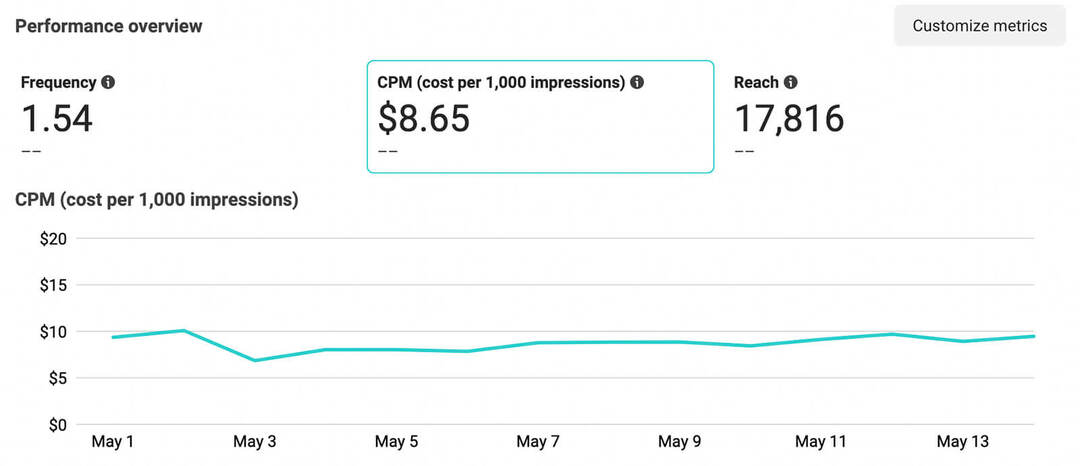Ako prispôsobiť panel nástrojov Microsoft Office Quick Access
Microsoft Office Microsoft Word Microsoft Excel Hrdina / / March 18, 2020
Posledná aktualizácia dňa

Pridaním často používaných príkazov na panel Rýchly prístup v aplikácii Microsoft Office získate vyššiu produktivitu. Nie ste obmedzení iba na základné akcie.
Pridanie často používaných príkazov na panel nástrojov Rýchly prístup v aplikácii Office šetrí váš čas a umožňuje vám byť produktívnejší. Nie ste obmedzení len na základné akcie na paneli s nástrojmi Rýchly prístup, ako je Uložiť, Späť alebo Rýchla tlač. Tu je postup, ako ho skutočne prispôsobiť pomocou prakticky všetkých príkazov, ktoré sú k dispozícii v programoch balíka Office.
Aj keď pokyny uvedené nižšie demonštrujú kroky v programe Word, prispôsobenie panela s nástrojmi Rýchly prístup funguje aj v programoch Excel, PowerPoint, Outlook a Access.
Pridajte príkaz na panel Rýchly prístup
Pridáme Uložiť ako príkaz na panel Rýchly prístup. Normálne musíte kliknúť na ikonu súbor kliknite na Uložiť ako. Pridanie príkazu na panel Rýchly prístup nám umožňuje prístup k nemu jediným kliknutím.
Kliknite na tlačidlo šípky nadol na pravej strane panela s nástrojmi Rýchly prístup a vyberte položku Viac príkazov.
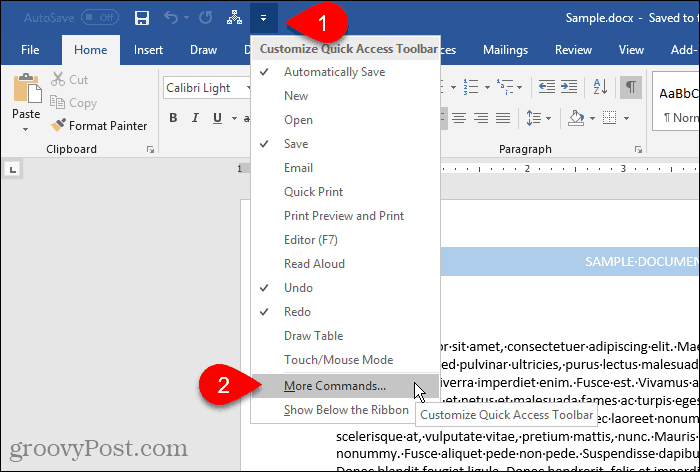
Môžete tiež kliknúť pravým tlačidlom myši na pásku a vybrať Prispôsobte panel s nástrojmi Rýchly prístup.
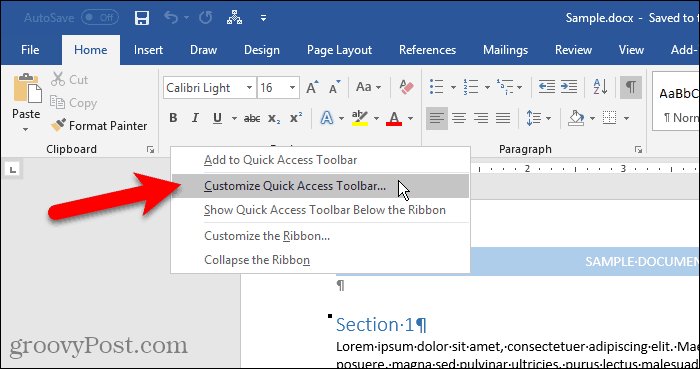
možnosti Otvorí sa dialógové okno Prispôsobte panel nástrojov Rýchly prístup obrazovka.
Všetko Populárne príkazy sú predvolene uvedené vľavo. Ak chcete pridať príkaz, ktorý nie je v Populárne príkazy V zozname vyberte inú možnosť z Vyberte príkazy rozbaľovací zoznam, napríklad Príkazy, ktoré nie sú v páse alebo Všetky príkazy.
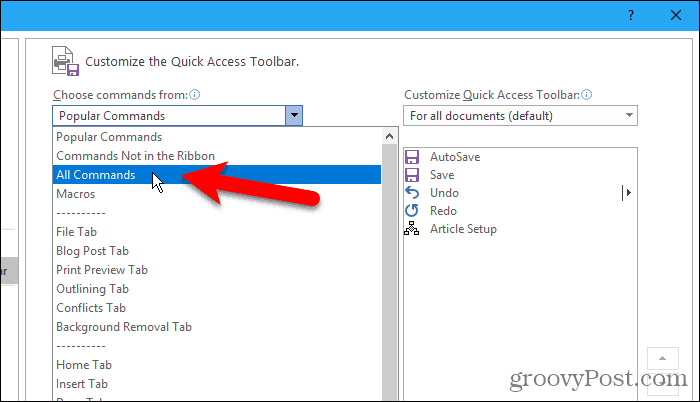
Zoznam na pravej strane zobrazuje všetky príkazy, ktoré sa momentálne nachádzajú na paneli nástrojov Rýchly prístup.
Ak chcete na panel s nástrojmi pridať príkaz, prejdite nadol zoznam príkazov vľavo a vyberte ten, ktorý chcete pridať. Potom dvakrát kliknite na príkaz alebo kliknite na tlačidlo pridať pridať ho do zoznamu napravo.
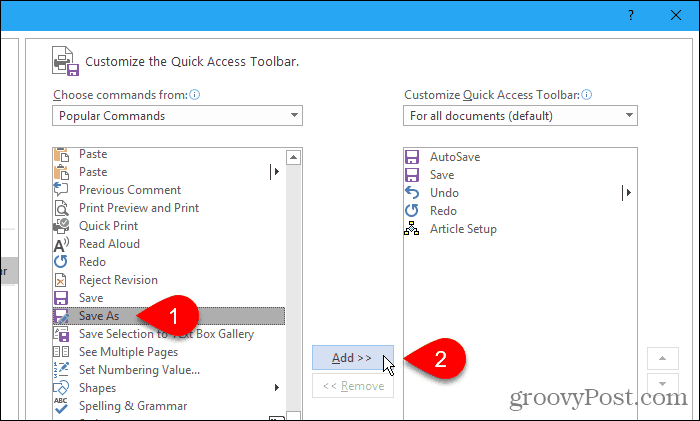
Usporiadanie a odstránenie príkazov na paneli nástrojov Rýchly prístup
Poradie príkazov môžete zmeniť na paneli nástrojov Rýchly prístup.
Ak chcete presunúť príkaz, vyberte ho v zozname napravo. Potom kliknite na tlačidlo so šípkou nahor alebo nadol napravo od zoznamu a presuňte ho v zozname nahor alebo nadol.
Ak chcete príkaz odstrániť z panela nástrojov Rýchly prístup, vyberte príkaz a kliknite na tlačidlo Remove.
cvaknutie OK Po pridaní požadovaných príkazov a ich usporiadaní v požadovanom poradí.
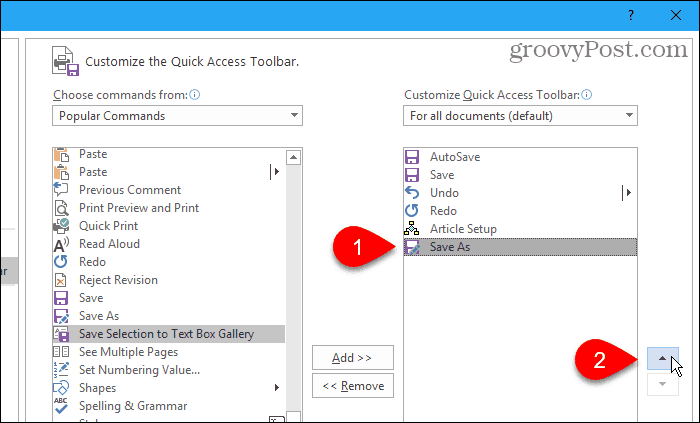
Príkaz, ktorý ste pridali, je teraz k dispozícii na paneli nástrojov Rýchly prístup.
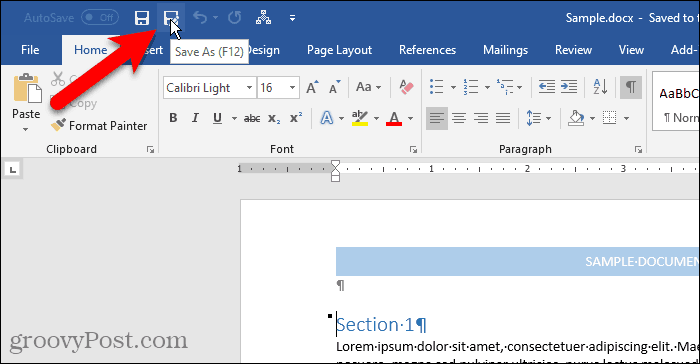
Rýchlo pridajte príkaz zo pásu na panel Rýchly prístup
Hovorili sme o tom prispôsobenie pásky, vrátane vytvorenia novej, vlastnej karty, do ktorej môžete na jednom mieste pridať príkazy, ktoré používate z rôznych kariet.
Panel s nástrojmi Rýchly prístup môžete použiť rovnakým spôsobom a pridávať príkazy z rôznych kariet na rýchly prístup jedným kliknutím. Pridáme napríklad prestávky príkaz (konce stránok, konce sekcií atď.) z príkazového riadku Rozloženie stránky na panel Rýchly prístup.
Pravým tlačidlom myši kliknite na príkazové tlačidlo na páse s nástrojmi a vyberte položku Pridať na panel Rýchly prístup. V prípade príkazov, ktoré majú rozbaľovacie ponuky, možno budete musieť dvakrát kliknúť pravým tlačidlom, aby ste dostali rozbaľovaciu ponuku. Prvé kliknutie pravým tlačidlom všeobecne otvorí ponuku.
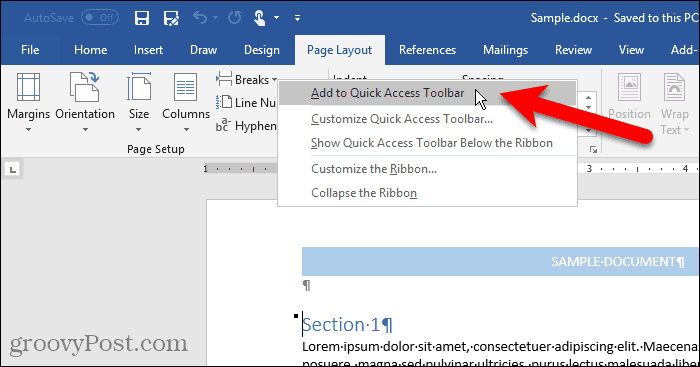
Odstráňte príkaz z panela nástrojov Rýchly prístup
Ak chcete odstrániť príkaz z panela nástrojov Rýchly prístup, kliknite pravým tlačidlom myši na príkazové tlačidlo a vyberte príkaz Odstrániť z panela s nástrojmi Rýchly prístup.
Pre príkazy, ktoré majú rozbaľovacie ponuky, bude možno potrebné dvakrát kliknúť pravým tlačidlom, aby sa zobrazilo kontextové menu.
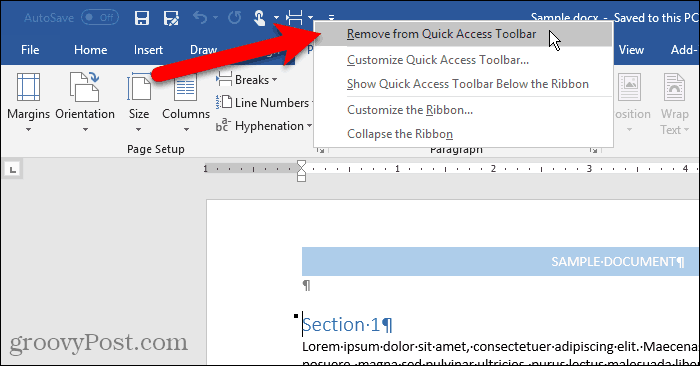
Obnovte panel nástrojov Rýchly prístup
Ak ste prispôsobili panel nástrojov Rýchly prístup a chcete sa vrátiť k predvolenému nastaveniu, môžete to urobiť bez manuálneho odstránenia každého príkazu.
Ak chcete otvoriť Prispôsobte panel nástrojov Rýchly prístup obrazovka na možnosti V dialógovom okne kliknite na šípku nadol na pravej strane panela s nástrojmi Rýchly prístup.
Kliknite na ikonu Reset v pravom dolnom rohu dialógového okna a vyberte položku Obnoviť iba Panel s nástrojmi Rýchly prístup.
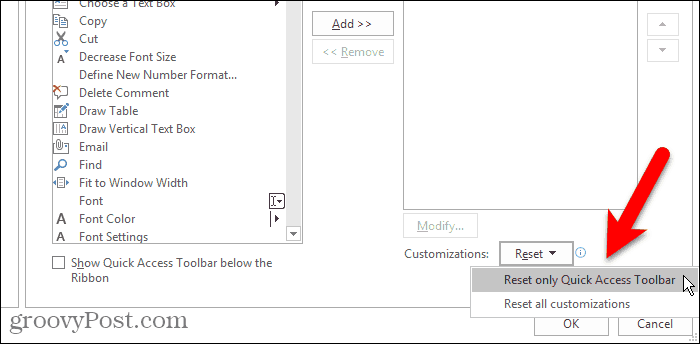
cvaknutie Áno v dialógovom okne s potvrdením sa vrátite k predvolenému nastaveniu panela nástrojov Rýchly prístup.

Prístup k príkazom a ďalším informáciám jedným kliknutím
Môžete tiež pridať makra na panel Rýchly prístup, kde získate prístup k úlohám, ktoré často vykonávate, jedným kliknutím.
Používate Panel s nástrojmi Rýchly prístup? Ktoré príkazy ste doň pridali? Uprednostňujete panel s nástrojmi Rýchly prístup nad alebo pod stuhou? Podeľte sa s nami o svoje myšlienky a nápady v komentároch nižšie!